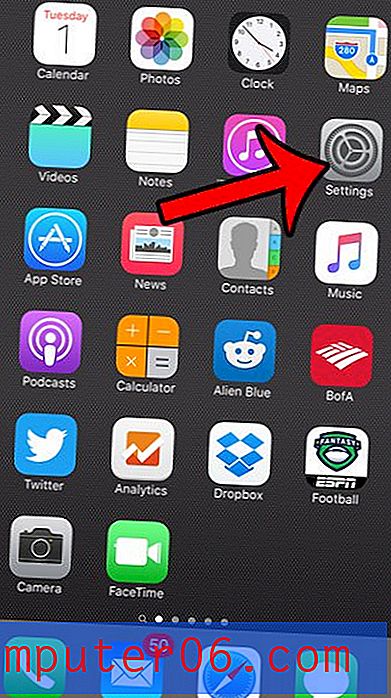Jak ukončit aplikaci na Apple Watch
Možná jste obeznámeni s tím, jak ukončit aplikaci ve vašem iPhone, protože může být užitečné vědět, kdy je aplikace zaseknutá nebo nefunguje správně. Pokud tedy používáte aplikaci Apple Watch a začnete s podobnými problémy, můžete najít způsob, jak aplikaci ukončit i na hodinkách.
Naštěstí je to něco, co můžete udělat, i když metoda pro to je trochu jiná než metoda na telefonu. Náš průvodce níže vás provede procesem ukončení aplikace na Apple Watch. Všimněte si, že tím dojde pouze k ukončení aplikace, která je aktuálně aktivní. Nebudete mít možnost vybírat z karuselu aplikací jako vy na iPhone.
Jak vynutit uzavření aplikace Apple Watch
Kroky v tomto článku byly provedeny na Apple Watch 2 v WatchOS 3.2. Následující kroky způsobí, že aktuálně aktivní aplikace Apple Watch bude ukončena, aby se zastavila. Obvykle se to děje, když je aplikace zaseknutá nebo nereaguje. Aplikace je na hodinkách Apple aktivní, pokud je na obrazovce viditelná.
Krok 1: Ověřte, že aplikace, kterou chcete ukončit, je aktuálně aktivní aplikací na hodinkách. V následujících krocích budu nucen ukončit aplikaci Pokemon Go.
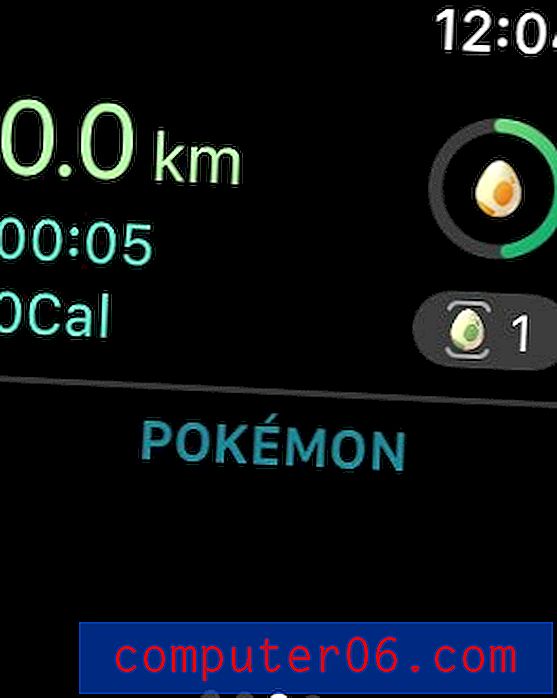
Krok 2: Stiskněte a podržte boční tlačítko, dokud se nezobrazí následující obrazovka. Pamatujte, že se jedná o ploché tlačítko, nikoli tlačítko se zvýšenou korunou.
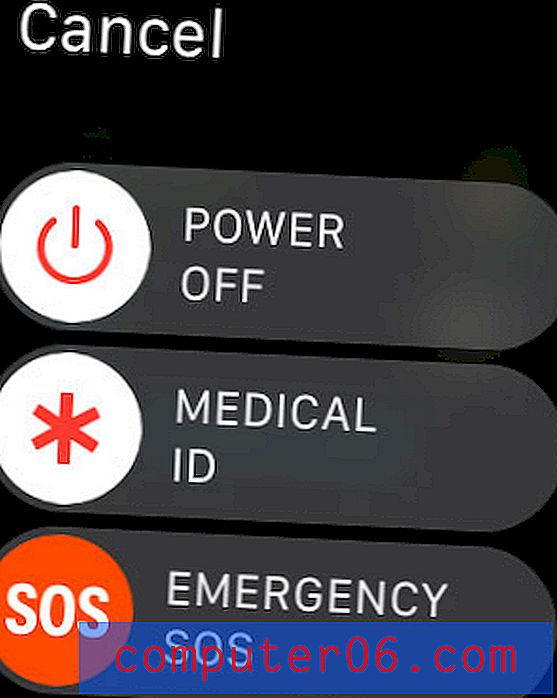
Krok 3: Stiskněte a podržte tlačítko korunky na boku hodinek, dokud resetovací obrazovka nezmizí. Nyní byste se měli vrátit na obrazovku aplikací uvedenou níže. Můžete také vidět, která obrazovka byla předtím, než jste aplikaci spustili.
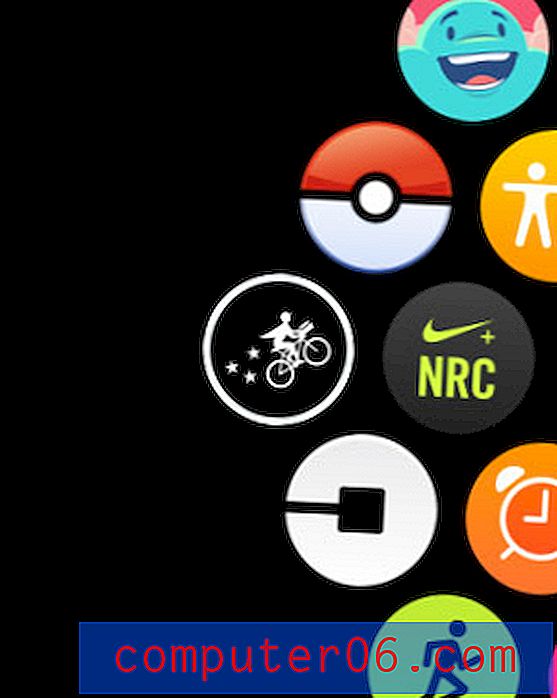
Nemáte všechna oznámení, která obdržíte na svém Apple Watch? Klikněte sem a podívejte se, jak můžete vypnout připomenutí dýchání, což se zdá být jedním z nejčastěji upravovaných nastavení oznámení v zařízení.